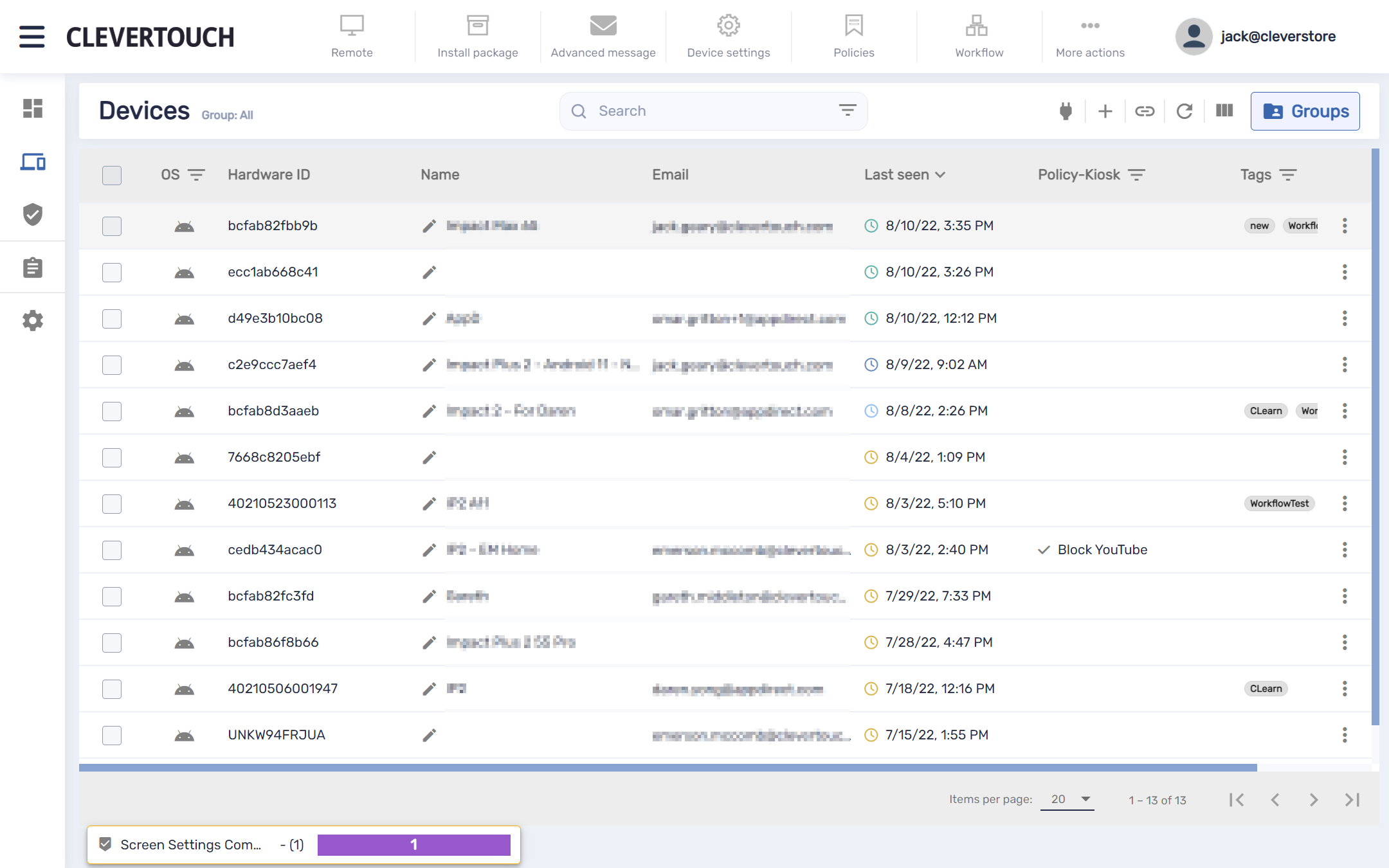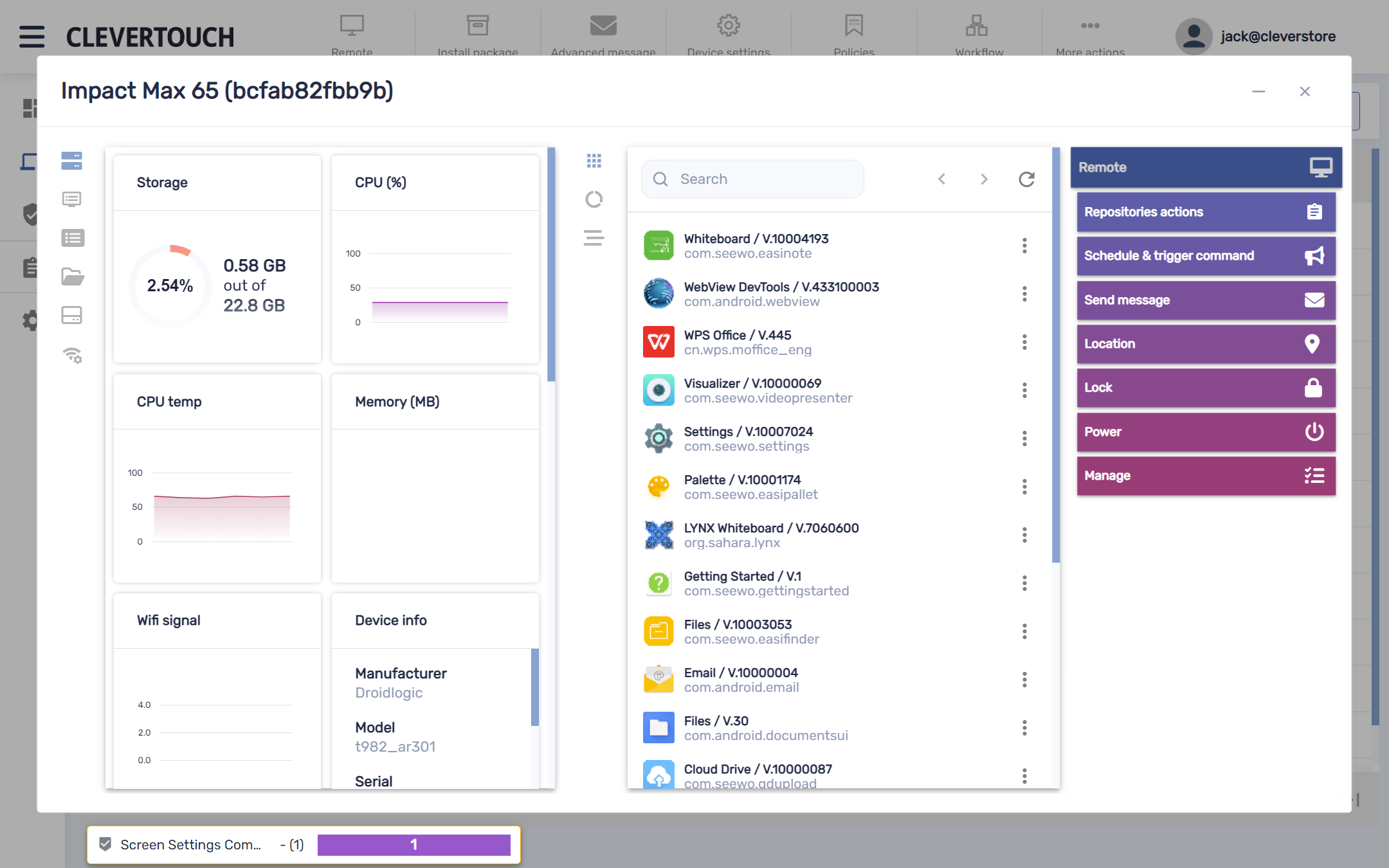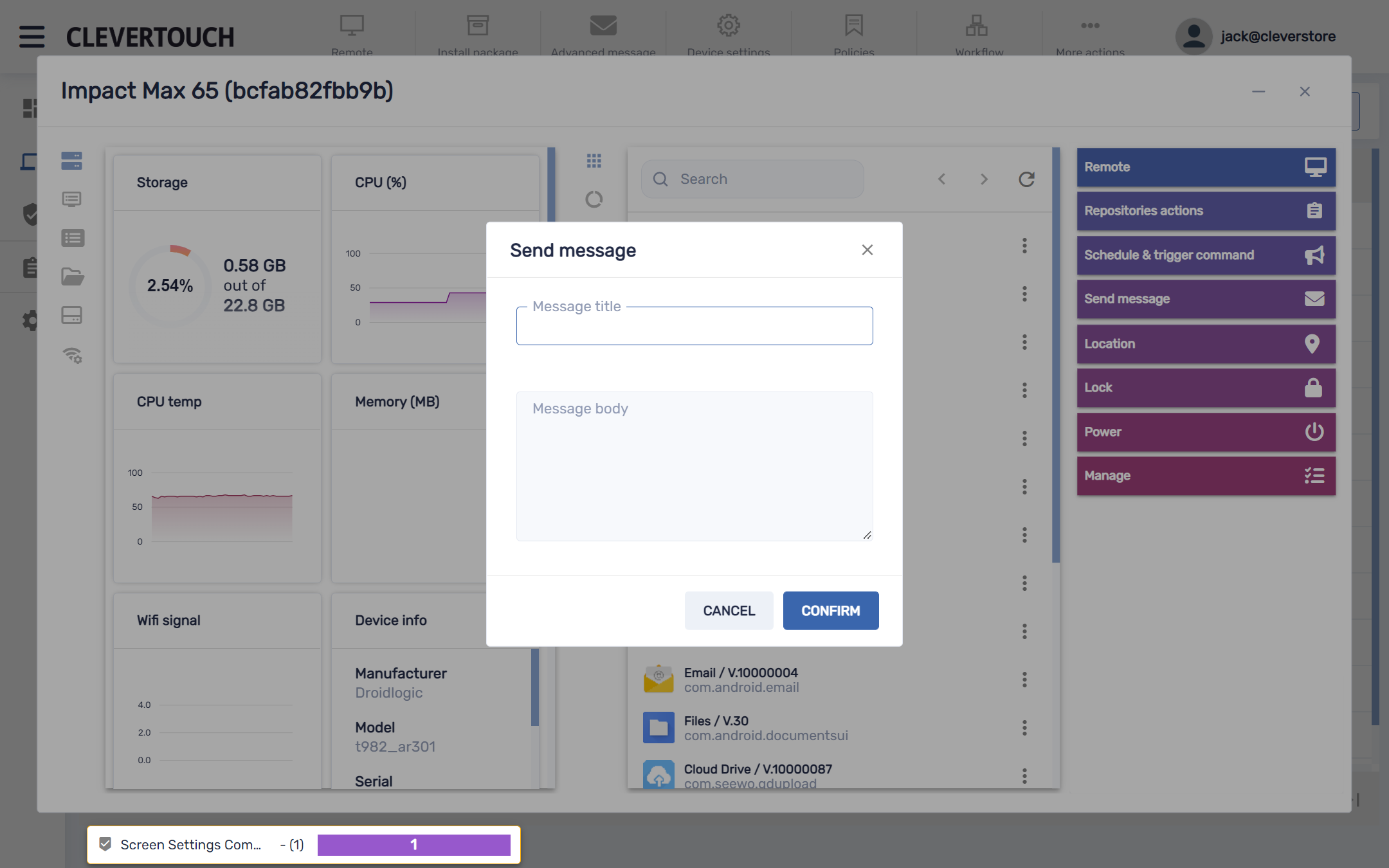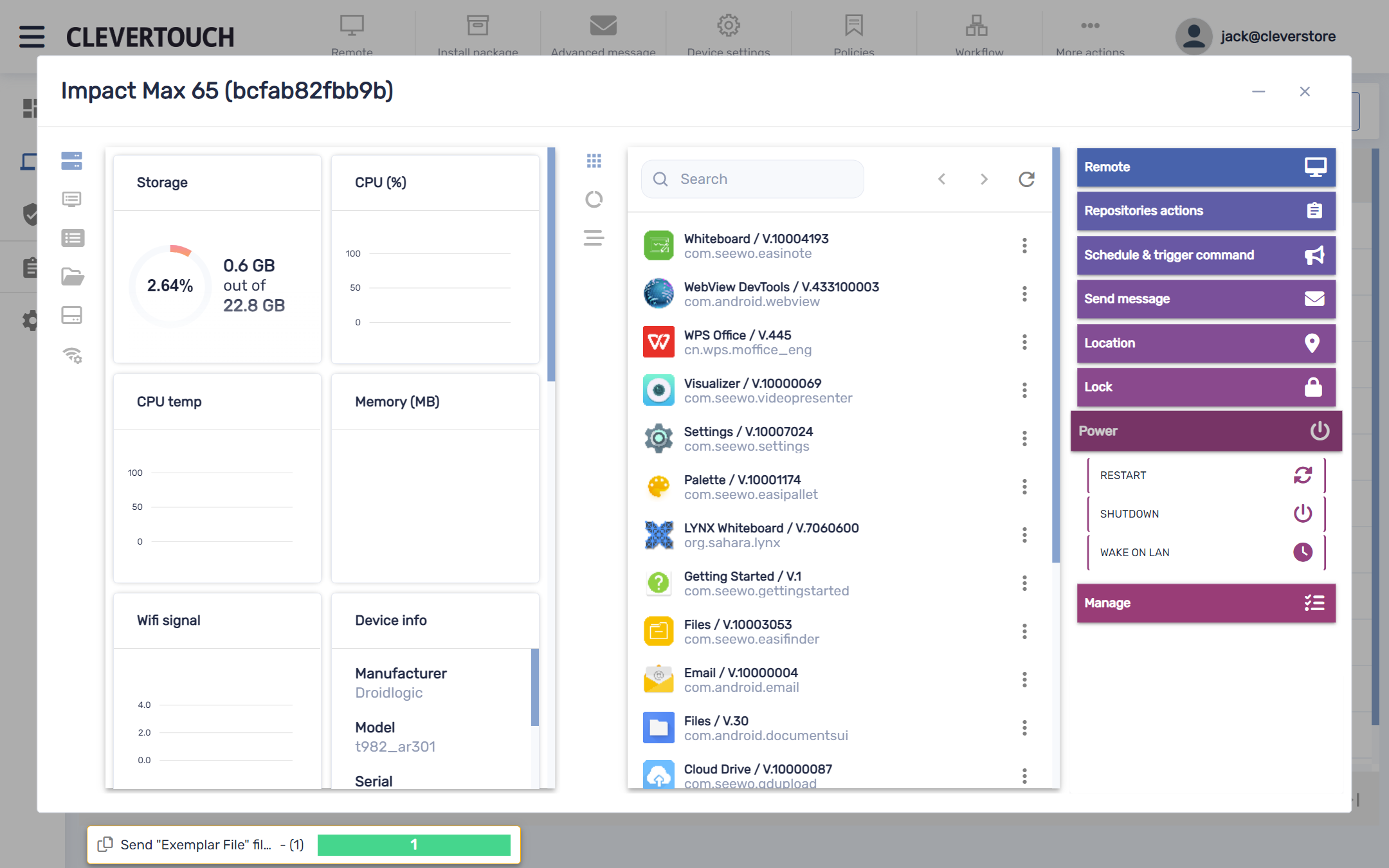FAQ 10:
Kādas komandas ir manas ierīces izvēlnē
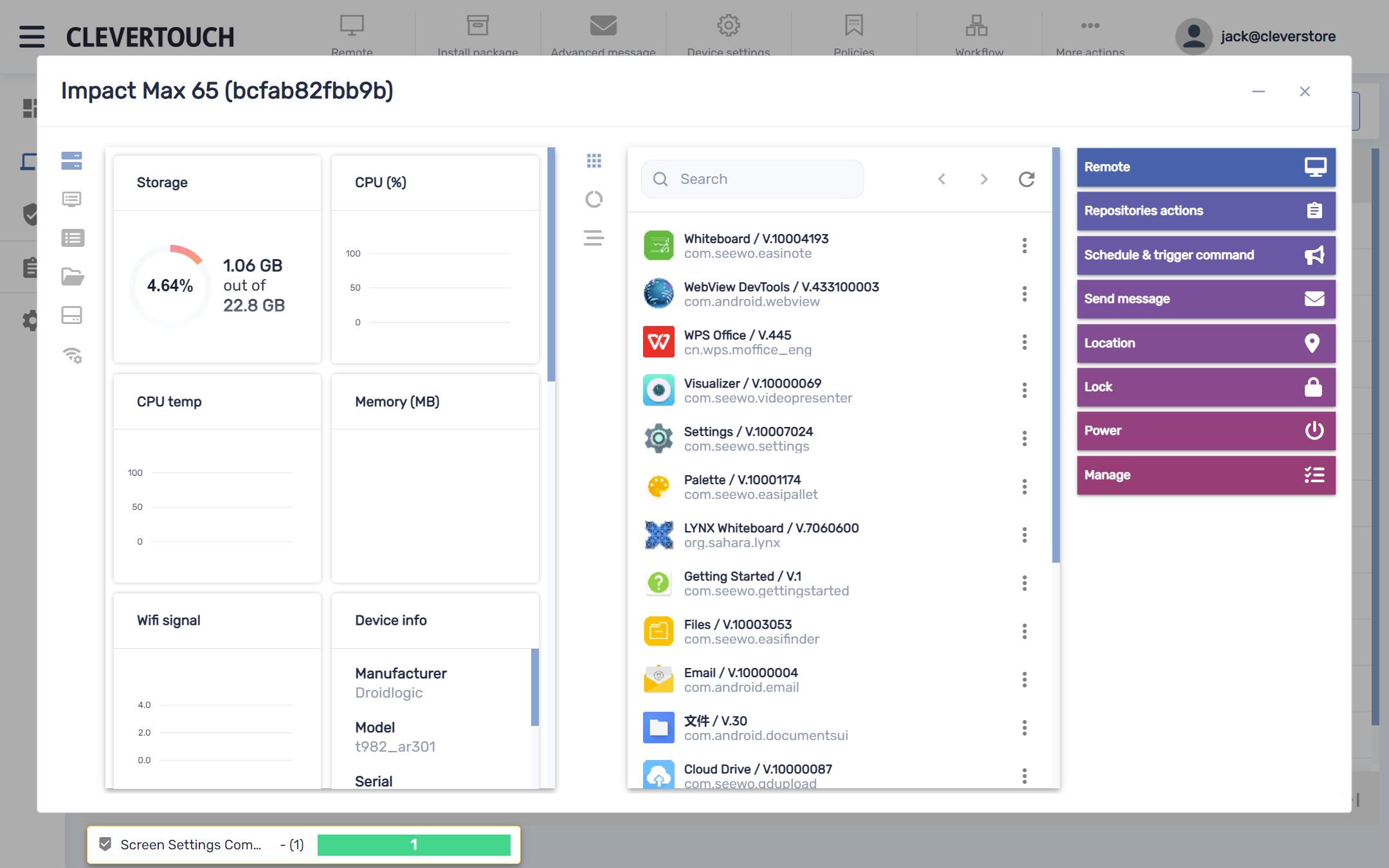
Tādējādi tiek atvērta displeja izvēlne. Izvēlieties jebkuru no opcijām ekrāna labajā pusē, lai mijiedarbotos ar savu sistēmu.
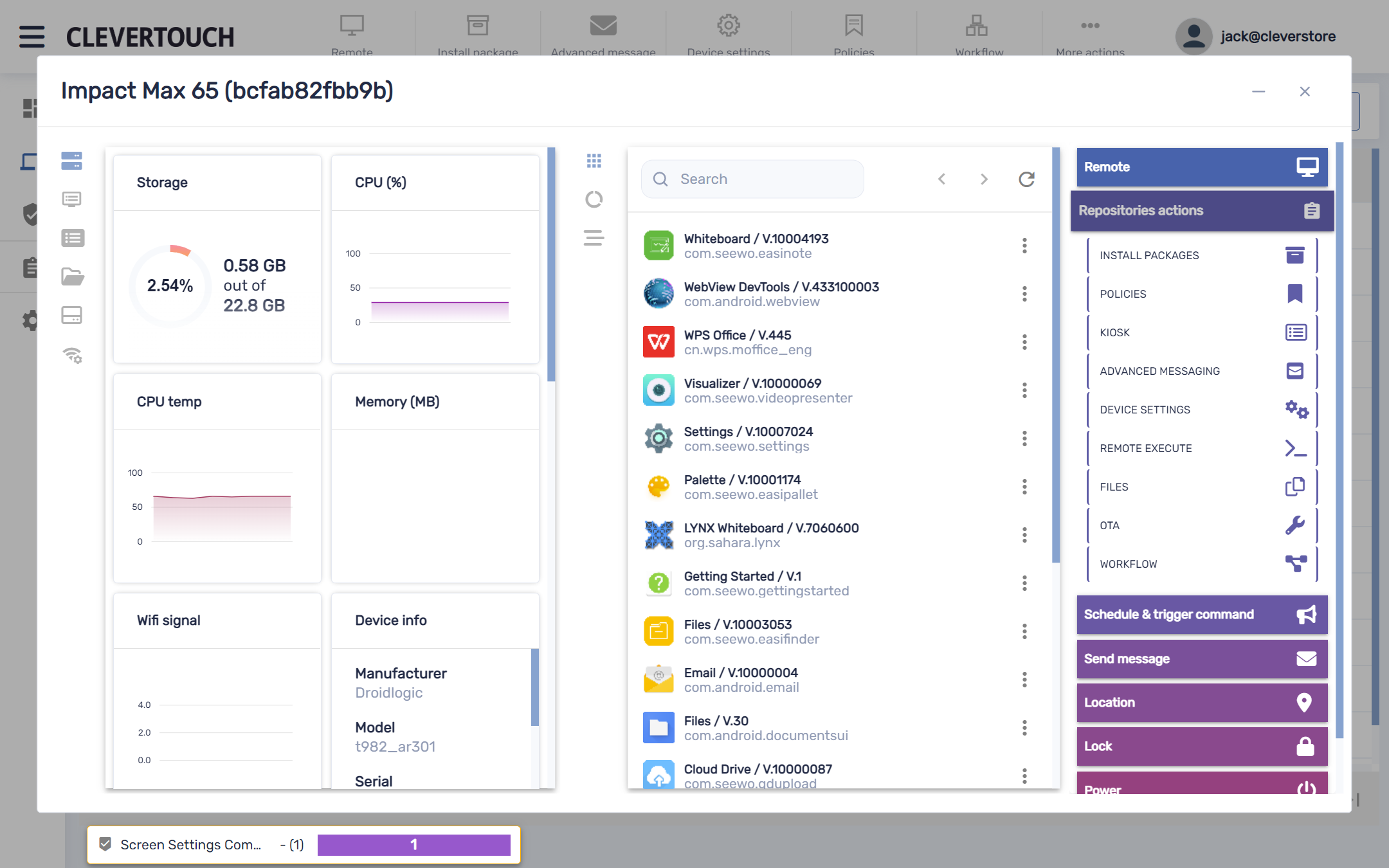
Izvēlne “Repozitoriju darbības” pielāgo jūsu sistēmas konfigurāciju. Tas pārvalda politikas un pakotnes, failus un ierīces iestatījumus. Sadaļa ļauj arī izveidot jaunas darbplūsmas un kioska funkcionalitāti.
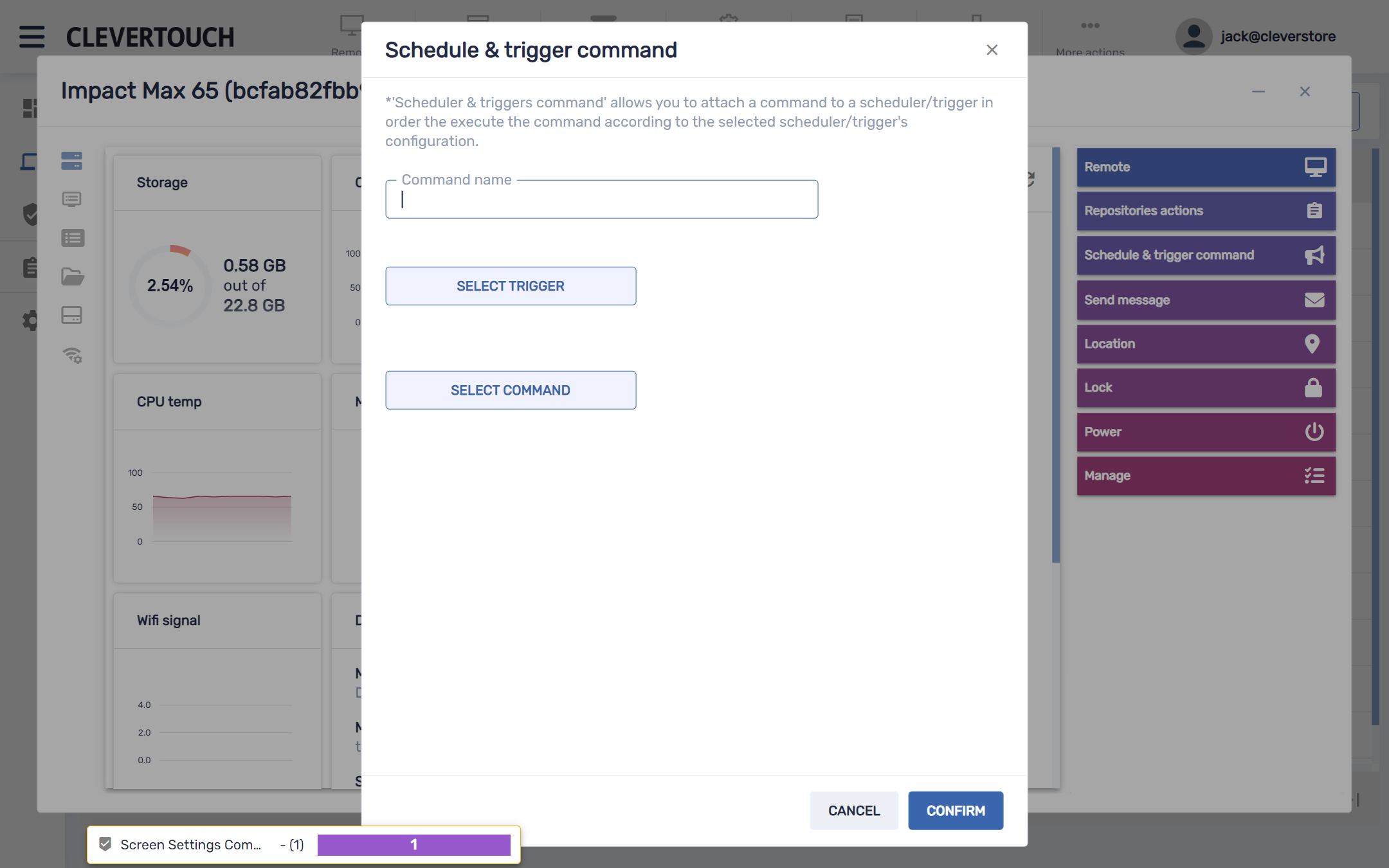
Izvēlnē “Plānošanas un iedarbināšanas komanda” tiek izveidotas ieplānotas komandas jūsu displejam.
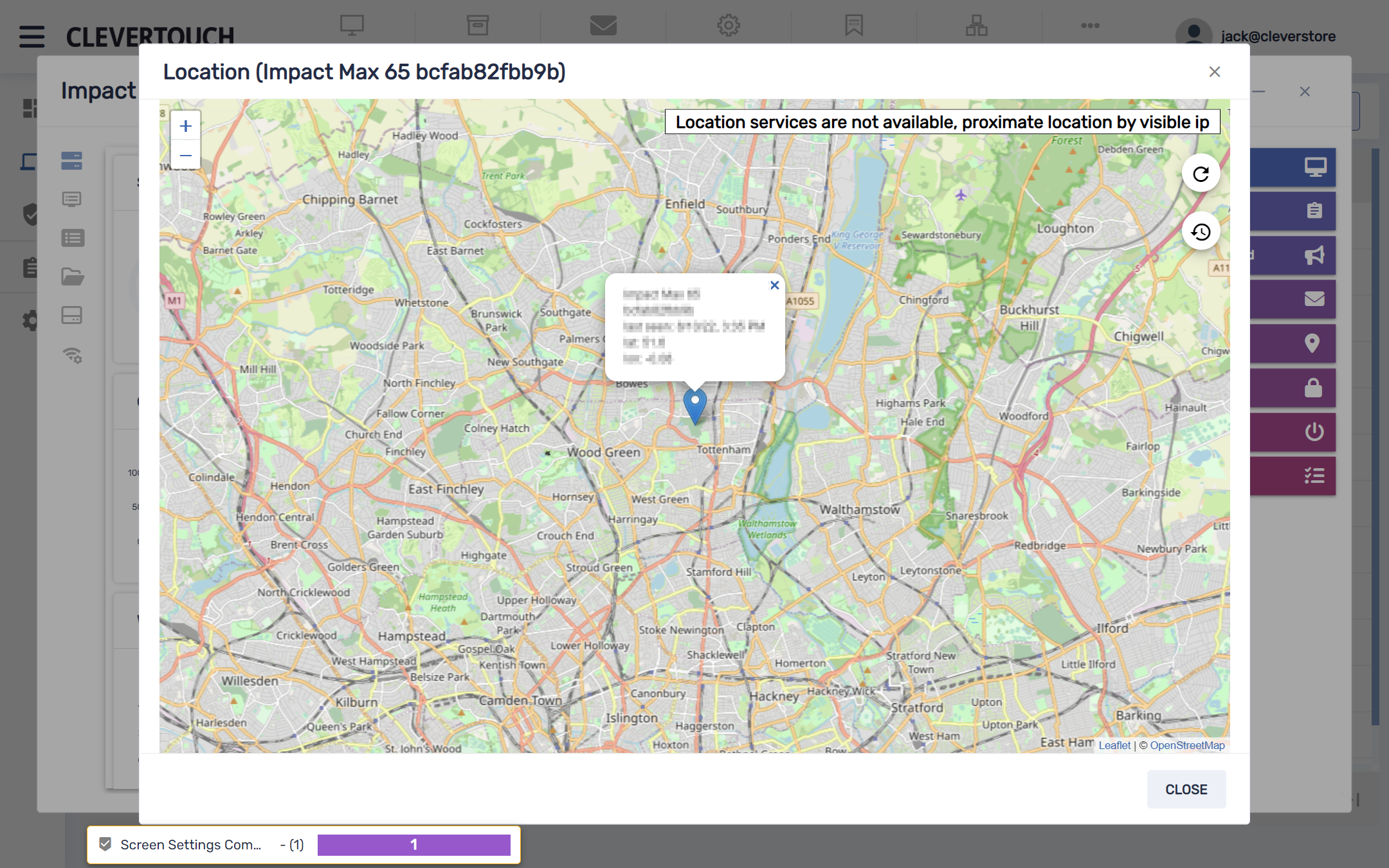
Izvēlnē “Atrašanās vieta” tiek parādīta displeja ģeogrāfiskā atrašanās vieta. Tas tiek konfigurēts, izmantojot ierīces iestatījumus.
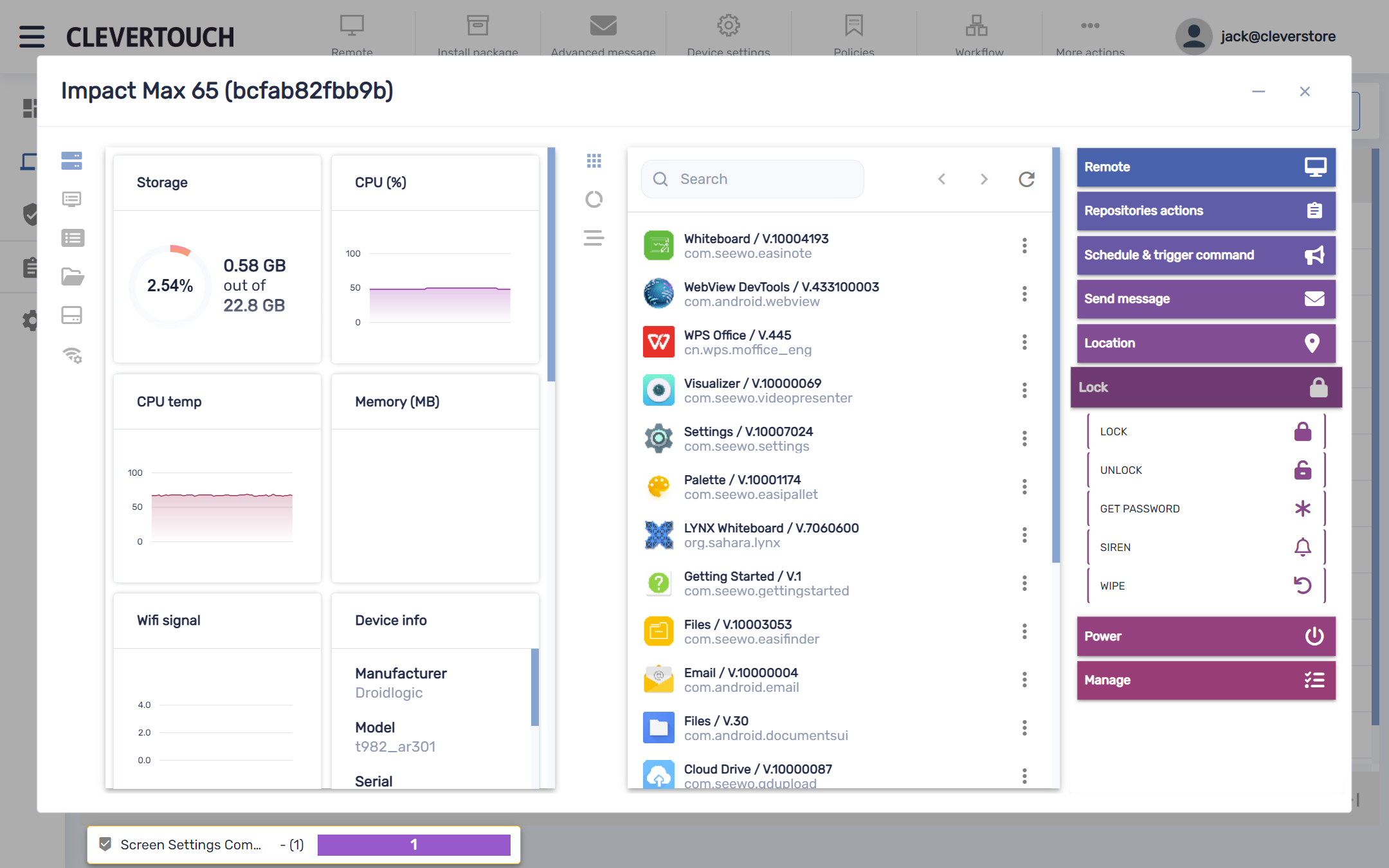
Izvēlne “Bloķēt” pārvalda piekļuvi ekrānam. Tas nodrošina bloķēšanu un atbloķēšanu, paroļu pārvaldību, trauksmes signālus un attālās ierīces tīrīšanu.
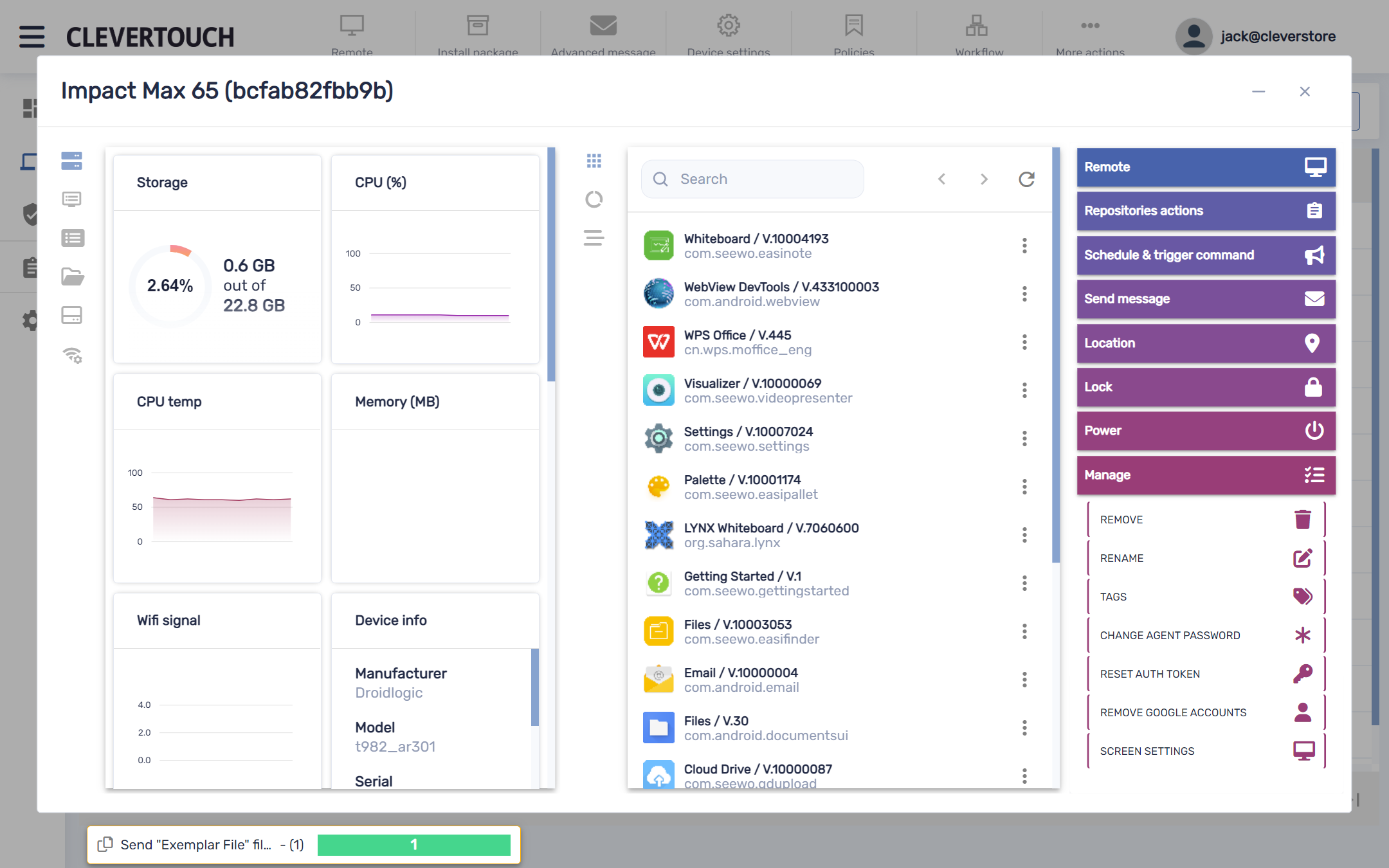
Izvēlne “Pārvaldīt” ļauj kontrolēt ierīces konfigurāciju. Tas ietver ierīces nosaukuma, atzīmju un MDM iestatījumu iestatīšanu.